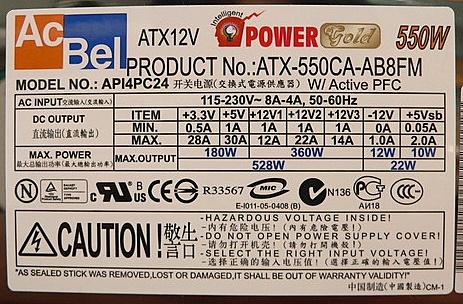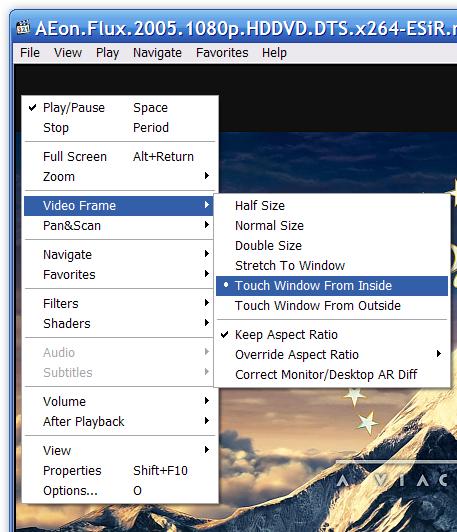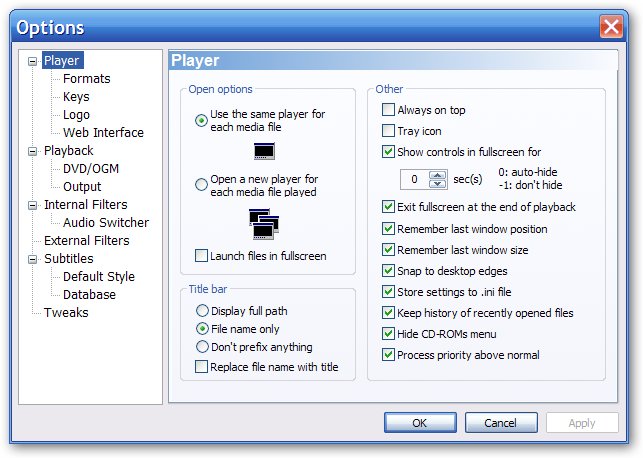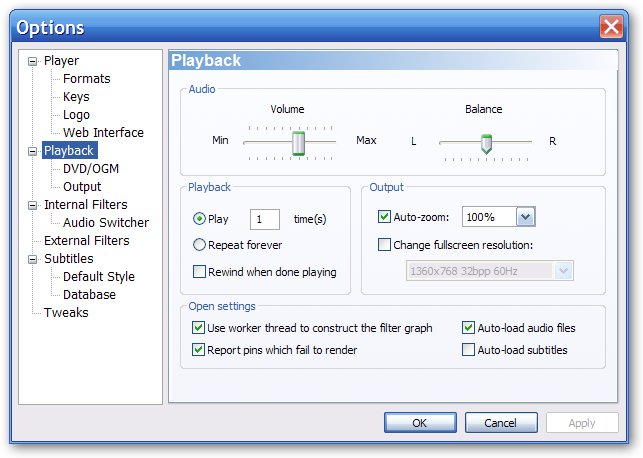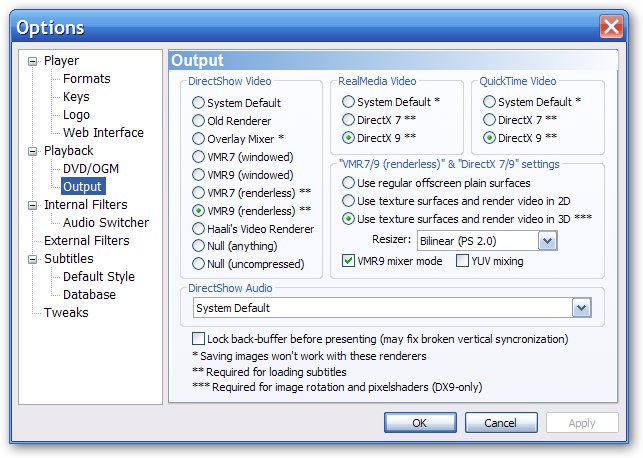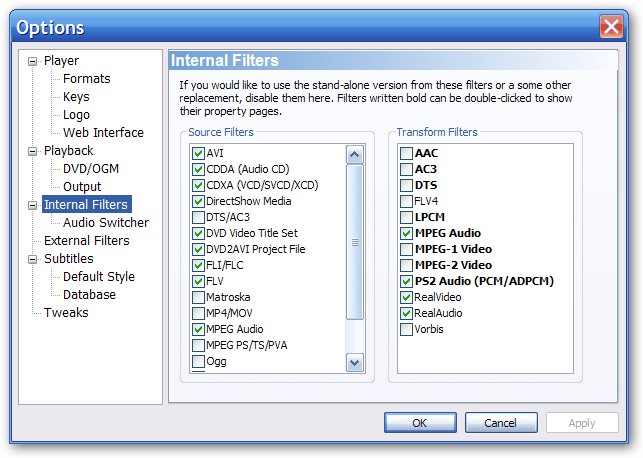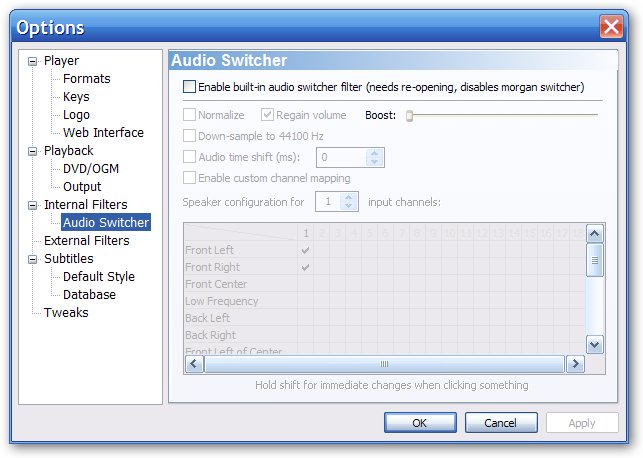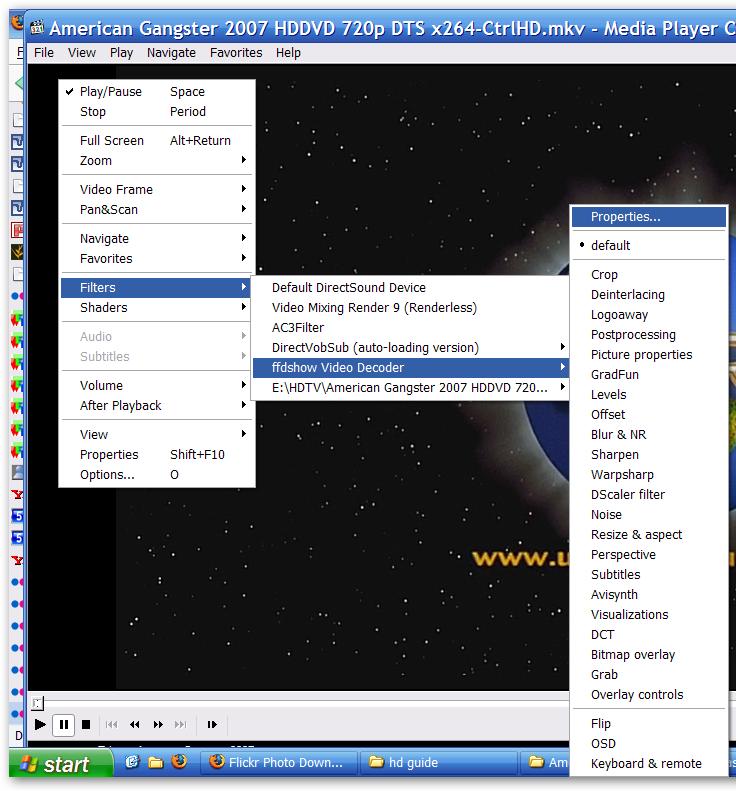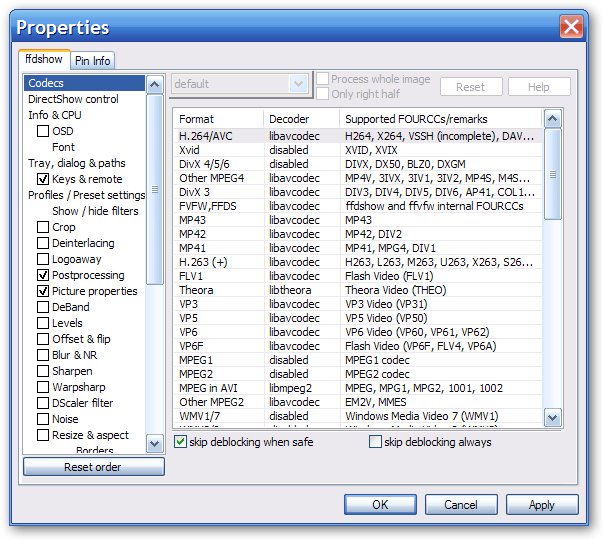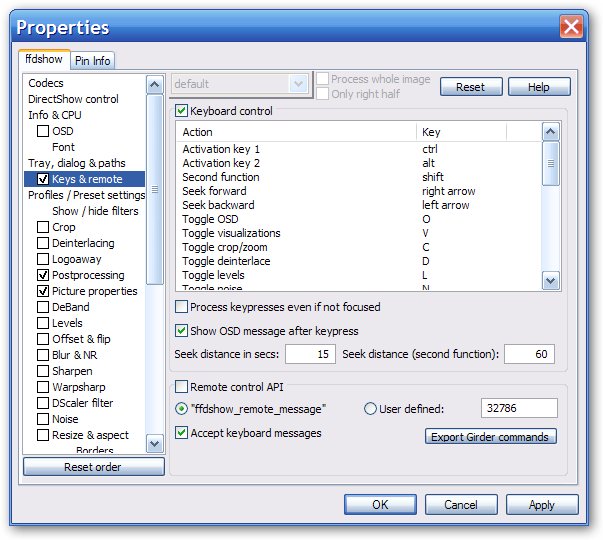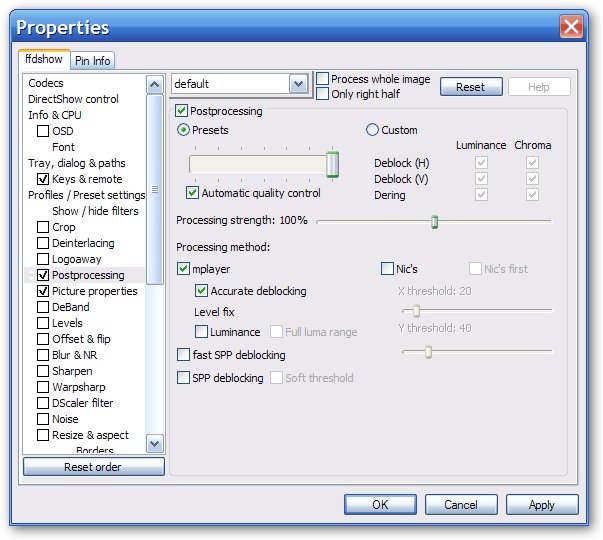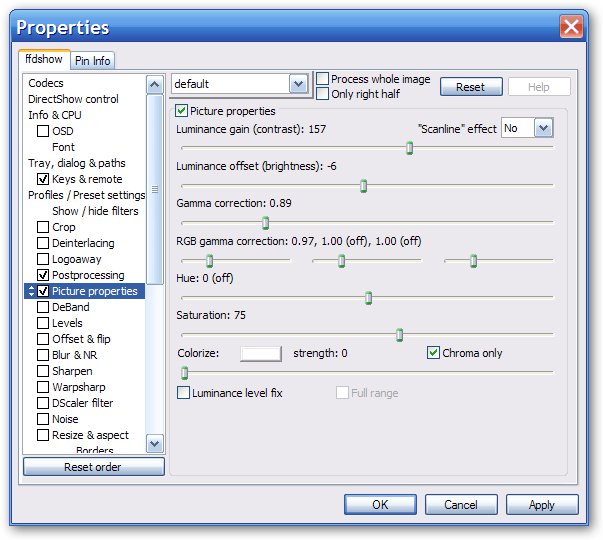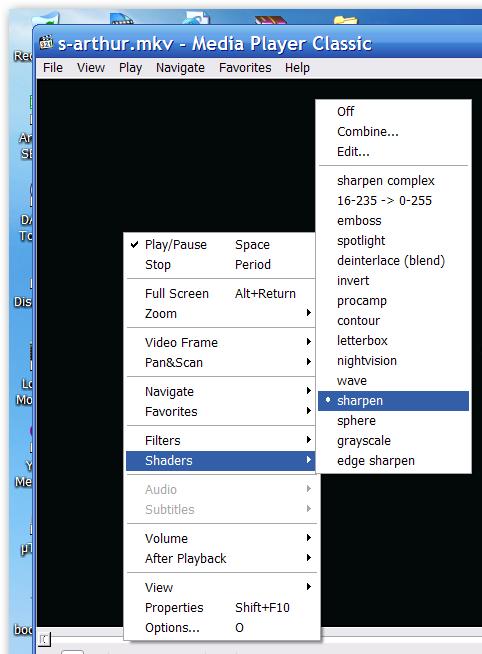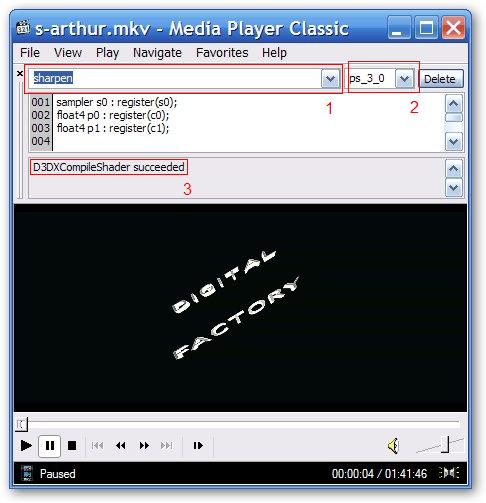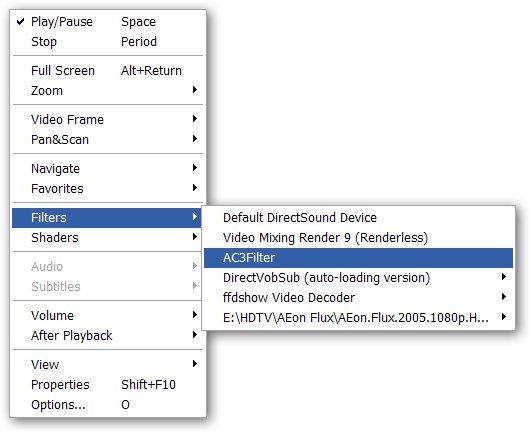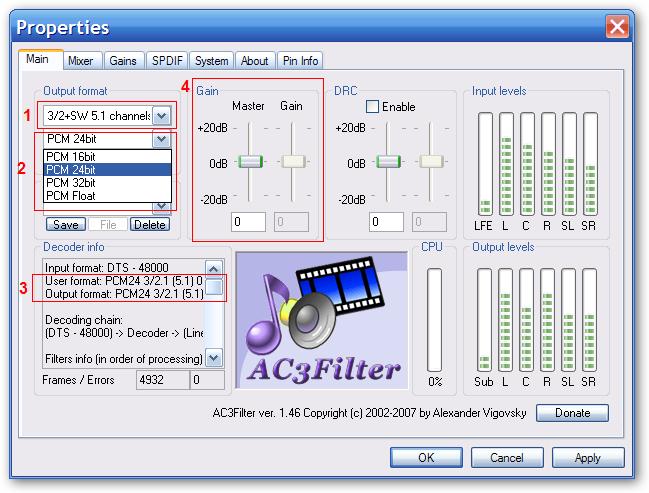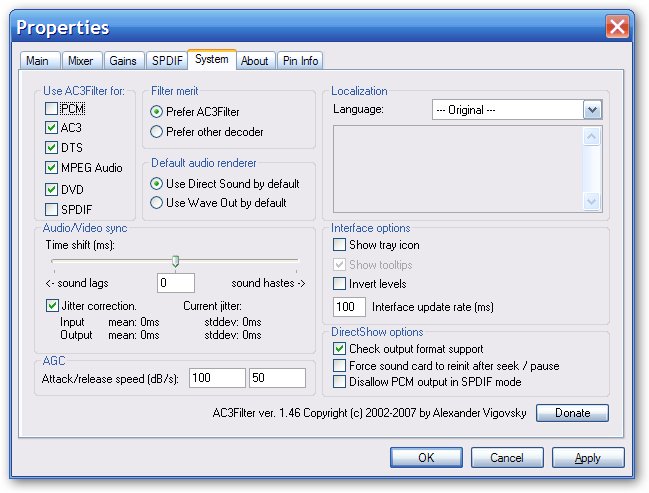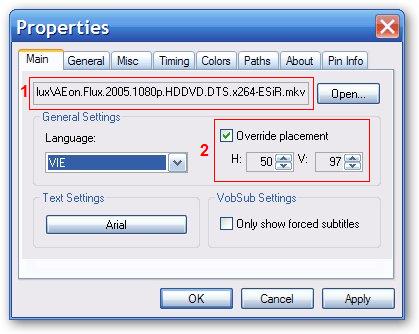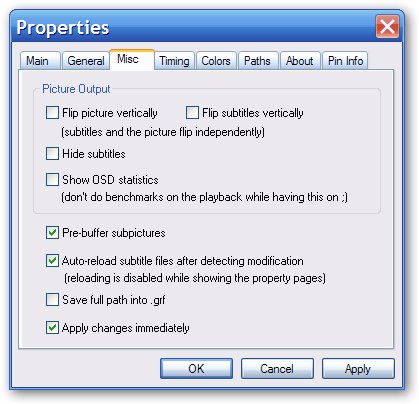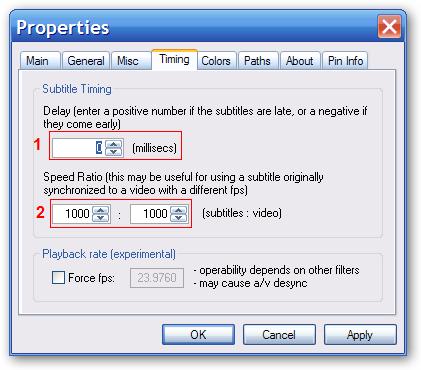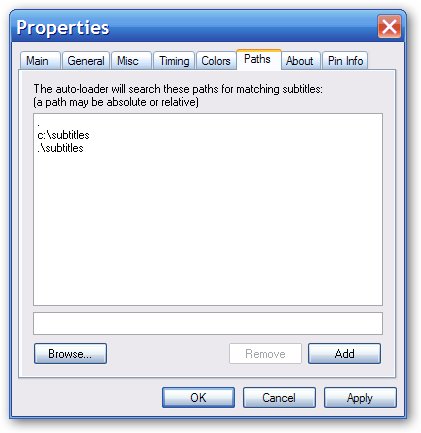Ðề: Làm sao để thưởng thức HD - hướng dẫn A-Z
Phần 2. Âm thanh
Như đã đề cập ở những phần trước, có nhiều codec giúp giải mã âm thanh, tôi chọn AC3filter codec vì nó đơn giản, dễ sử dụng và cho chất lượng tốt. Khi cài Vistacodec pack, AC3filter được tự động cài vào máy và thiết lập trong trạng thái sẵn sàng hoạt động.
Kích hoạt menu của AC3filter trong MPC:
1. Chỉnh hệ thống loa 5.1: 3 loa front / 2 loa rear / 1 loa sub woofer. Nếu hệ thống loa của bạn không phải là 5.1, hãy chọn menu tương ứng. Kinh nghiệm cho thấy, đối với dàn loa 4.1, chọn setting như trên sẽ cho âm thanh hay hơn là chọn "quad chanels"
2. Vì sound ALC883 onboard của DS3P hỗ trợ âm thanh 24bit nên tôi chọn PCM 24, tuy nhiên nếu bạn gặp tạp âm (tiếng tanh tách nhỏ) thì hạ xuống PCM 16, nếu bạn thích các setting khác cũng không sao, miễn âm thanh phát ra phù hợp sở thích của bạn là được.
3. 2 thông số tại đây giống nhau là đẹp nhất, tức là âm thanh vào và ra cùng tính chất, không bị suy giảm hay mất chi tiết
4. nếu bạn thấy âm thanh quá nhỏ, hãy tăng Gain để khuyếch đại, tuy nhiên, âm thanh có thể sẽ bị vỡ, rè ở mức âm lượng cao.
Nếu bạn dùng đường analog out, hãy thiết lập như hình, nếu bạn dùng digital out (coaxial hoặc optical) hãy đánh dấu vào box "Use SPDIF". AC3filter chỉ hỗ trợ 1 trong 2 hình thức trên, nếu dùng analog thì không dùng được SPDIF và ngược lại.
Đây là nơi bạn có thể khắc phục tình trạng lệch tiếng (lệch đều trong cả phim), kéo thanh trượt timeshift về bên trái hoặc phải tương ứng với tình trạng nhanh tiếng hoặc trễ tiếng.
Chú ý là chức năng này chỉ có thể dùng để chỉnh lệch tiếng đối với phim vốn bị lỗi phần âm thanh, còn nếu bạn bị lệch tiếng vì CPU quá yếu không giải mã kịp thì chức năng này không giúp được gì.
Phần 3. Phụ đề
Xem phim HD thì phụ đề rất quan trọng, phụ đề có nhiều kiểu định dạng khác nhau, nhưng định dạng mà tôi thích nhất là .srt vì nó đơn giản, dễ chỉnh sửa, dùng unicode, file nhỏ nhẹ.
Phụ đề có thể được load một cách tự động mỗi khi bạn bật MPC để xem phim. Để auto-load phụ đề, bạn cần đặt tên phụ đề giống tên phim (có thêm phần phụ để nhận biết ngôn ngữ). Ví dụ:
- tên phim là: 28.Weeks.Later.2007.720p.HDTV.x264-CtrlHD.mkv
- tên phụ đề Việt ngữ: 28.Weeks.Later.2007.720p.HDTV.x264-CtrlHD
.VIE.srt
- tên phụ đề Anh ngữ: 28.Weeks.Later.2007.720p.HDTV.x264-CtrlHD
.ENG.srt
đặt tên như vậy, khi bật phim 28weekslater, menu phụ đề sẽ có 2 lựa chọn: VIE cho tiếng Việt và ENG cho tiếng Anh.
Phụ đề có thể ghi thành file .srt rời bên ngoài (có thể chung thư mục chứa phim hoặc gom vào 1 nơi cố định) hoặc tích hợp sẵn vào phim. Trong trường hợp nào thì ta cũng sử dụng chúng bằng cách chọn trong menu phụ đề của MPC, theo hình phía dưới ta thấy phụ đề tiếng Việt (VIE) đã được nạp, và đây là phụ đề duy nhất của phim đang chiếu.
Có nhiều cách nạp phụ đề khi xem phim bằng MPC:
1. nạp phụ đề bằng MPC: có thể nạp tự động bằng cách chỉnh trong menu Player của MPC (đã đề cập bên trên) hoặc nạp tay bằng cách nhấn Ctrl+L (với điều kiện bạn phải dùng VMR9 cho MPC). Cách này tiện, nhưng không nạp được những phụ đề tích hợp sẵn trong phim.
2. nạp phụ đề bằng ffdshow: có thể nạp tự động bằng cách chỉnh trong menu Sub của ffdshow, cách này bất tiện vì phải qua nhiều tầng menu mới can thiệp được các thiết lập phụ đề.
3. nạp phụ đề bằng DirectVobSub filter (có sẵn khi cài Vistacodec pack): nhiều ưu điểm nên đây sẽ là lựa chọn của tôi trong tác vụ này.
Lưu ý: tất cả các công cụ trên hoạt động độc lập, có nghĩa là nếu ta enable 2 hay 3 công cụ trên thì ta sẽ có 2 hay 3 phụ đề được hiển thị đồng thời và đè lên nhau. Vậy, nên tắt 2 công cụ đầu và bật công cụ số 3.
Để truy cập vào các thiết lập của DirectVobSub:
1. đây là tên phụ đề được nạp tự động, ta có thể cưỡng bức filter này nạp 1 phụ đề khác bằng cách nhấn nút Open bên cạnh
2. chỉnh Override placement như trên để thay đổi vị trí phụ đề trên phim, tôi chỉnh hạ thấp phụ đề xuống 1 chút để nó nằm trên băng đen phía dưới màn hình, tránh nó che vào phần hình ảnh của phim đang chiếu.
Để chỉnh font chữ, cỡ chữ, màu chữ của phụ đề, ta thiết lập trong mục Text settings (nhấn vào ô có chữ Arial). Trước khi thiết lập hãy pause bộ phim đang chiếu lại. Tôi thường dùng font Arial, màu chữ vàng đậm (default là màu trắng)
Các setting tiếp theo thiết lập như các hình sau:
Đây là nơi chỉnh nhanh nhằm khắc phục tình trạng lệch phụ đề:
1. lệch tuyến tính: nhập vào thời gian phụ đề bị lệch so với phim tính bằng milisecond, nếu phụ đề chậm hơn phim thì nhập số dương, nhanh hơn thì dùng số âm.
2. lệch giãn đều: độ dài thời lượng của phụ đề không trùng với thời lượng phim. Nhập tổng thời lượng phụ đề vào ô bên trái và thời lượng tương ứng của phim ứng với phụ đề ở ô bên phải.
Nếu phụ đề lệch giãn không đều thì ta đành phải edit phụ đề theo đoạn bằng tay, chương trình này không giúp được gì.
Đây là nơi DirectVobSub tìm kiếm phụ đề khi chiếu phim. Bạn có thể lưu phụ đề cùng thư mục với film hoặc gom chúng lại 1 thư mục riêng rồi add thư mục đó vào bảng trên.
VI. Cách chọn phim HD:
Phim HD - mục đích của việc lắp HTPC này chính xác phải gọi là HD rip. Hiện nay phim HD được lưu trữ bằng 2 định dạng phổ biến là HD-DVD và Blu-ray. HD-DVD vừa mới bị thông báo khai tử, như vậy từ giờ trở đi, phim HD sẽ được lưu trên Blu-ray.
Phim HD gốc có dung lượng > 20GB, nếu lưu trữ định dạng này bằng HDD thì quả là ác mộng, thật may mắn là định dạng HD rip ra đời đã kéo dung lượng của phim HD xuống còn khoảng 4.3 - 8.6 GB (chứa vừa trong 1 hoặc 2 DVD thông thường) với chất lượng gần như tương đương nhờ vào giải thuật nén tiên tiến H264/X264
Phim HD rip (từ giờ gọi tắt là phim HD) có chất lượng không đồng đều, giống như DVD trên thị trường VN vậy, đủ các loại. Các file phim HDrip ngoài tên phim còn chứa rất nhiều thông tin khác giúp bạn đánh giá sơ qua chất lượng của chúng. Ví dụ 1 file HDrip có tên:
Harry.Potter.and.the.Order.of.the.Phoenix.2007.720p.BluRay.DTS.x264-ESiR.mkv
- Tên phim: Harry.Potter.and.the.Order.of.the.Phoenix
- sản xuất: năm 2007
- độ phân giải: 720p
- source (nguồn gốc): BluRay
- âm thanh: chuẩn DTS (5.1)
- chuẩn nén: X264
- team rip: ESiR
- đóng gói: định dạng matroska .mkv
Chất lượng của phim HD được quyết định bởi các yếu tố sau:
1. Source phim HD gốc: chất lượng sắp theo thứ tự giảm dần
- Blu ray hoặc HDdvd phát hành chính thức, được chuyển sang định dạng HD-rip bằng phần mềm chuyên dụng cho chất lượng tốt nhất
- Blu-ray+ là chuẩn mới nhất của Blu-ray, hiện nay chưa crack được nên phải chuyển sang HD rip qua 2 bước: capture từ đầu phát vào PC, sau đó chuyển sang định dạng HD rip. Trường hợp này không tốt bằng trường hợp trên, nhưng chất lượng cũng khá ổn. Hiện nay phim Die Hard 4.0 và Sunshine được thực hiện theo kiểu này.
- source là HD rip định dạng này được convert sang định dạng khác
- source là nguồn phim chiếu trên cable HDTV được capture và convert sang HDrip, hình thức này thường để lại 1 logo nhỏ của đài phát trên phim.
- source là DVD rồi upscale lên HD, đây là trường hợp tệ nhất nhưng không thiếu trên trị trường HD hiện nay. Tuy mang danh HD nhưng thực chất chỉ tương đương DVD. Ai tinh tế nhìn biết liền.
2. Bit-rate, độ phân giải:
- Bit-rate: là lượng dữ liệu chuyển từ file film lên CPU trong 1 giây để xử lý giải mã thành hình ảnh và âm thanh. Bit-rate càng cao phim càng đẹp, âm thanh càng hay nhưng cũng đồng nghĩa với việc CPU phải giải quyết càng nhiều công việc.
- Độ phân giải: gồm 1080i, 1080p và 720p. Độ phân giải của phim HD tính bằng chiều ngang (1920 đối với 1080p/i) hoặc 1280 (đối với 720p) nhân với chiều dọc (biến đổi tùy theo phim) của diện tích hình ảnh (không tính phần băng đen). Ví dụ:
.1080i/p ở tỉ lệ 16:9 có độ phân giải 1920x1080 ~ 2.01 MPx (megapixel)
.1080i/p ở tỉ lệ 2.39:1 có độ phân giải 1920x803 ~ 1.54 MPx
.720p ở tỉ lệ 16:9 có độ phân giải 1280x720 ~ 0.92 MPx
.720p ở tỉ lệ 2.39:1 có độ phân giải 1280x536 ~ 0.69 MPx
Rõ ràng là trên lý thuyết 1080p cho hình ảnh chi tiết hơn 720p gấp đôi. Tuy nhiên, trên thực tế sự chênh lệch này khó phân biệt bằng mắt thường trên cả TV 720p (HD ready) và 1080p (Full HD) hiện nay:
- đối với TV 720p, việc thể hiện 1080p cũng chỉ cho độ chi tiết ngang với 720p vì đó là giới hạn phân giải của panel
- đối với TV 1080p kích cỡ 46" trở xuống thì ở khoảng cách 2.5m (khoảng cách xem phim đảm bảo) cũng rất khó phân biệt sự khác biệt vì tại vị trí này kích cỡ pixel quá nhỏ để có thể nhận biết bằng mắt thường. Tôi cho rằng, ưu thế của 1080p chỉ có thể nhận biết bằng mắt thường dễ dàng khi màn hình > 60", lúc ấy phim 720p bắt đầu có hiện tượng rạn hình đủ để nhận biết bằng mắt thường.
Tham khảo thêm: màn ảnh rộng ngoài rạp có kích thước lớn gấp vài trăm lần LCD full HD nhưng có độ phân giải (quy đổi) chỉ gấp 5 lần 1080p. Điều đó cho thấy yêu cầu tốc độ tăng diện tích màn hình tăng gấp nhiều lần yêu cầu tăng độ phân giải với chất lượng hình ảnh tương đương.
Mối tương quan giữa bit-rate, độ phân giải với chất lượng HD:
- Xét 1 phim HD 720p @ 2.39:1 (độ phân giải của nó là 0.69 MPx) có bit-rate hình ảnh là 6000 Kbps -> hình ảnh đẹp
- Nếu cũng là phim này nhưng là bản HD 1080p @ 2.39:1 (độ phân giải là 1.54 MPx - gấp 2.23 lần trường hợp trên) thì bit-rate yêu cầu để có chất lượng hình ảnh tương ứng phải đạt được là 6000*2.23=13380 Kbps. Đây là 1 con số tương đối lớn nên nó thường bị cắt xén bớt để hạ thấp dung lượng file.
Từ đây rút ra, nếu bit-rate của phim 1080p thấp hơn 13380 một cách đáng kể, có thể phim sẽ không đẹp bằng bản 720p
Nói dài dòng như ở trên cuối cùng cũng chỉ kết lại vài vấn đề sau:
- bit-rate quan trọng hơn độ phân giải, như vậy 1 phim 720p cũng có thể đánh gục phim 1080p về chất lượng.
- 1080p chiếu trên LCD 720p thì cũng chỉ thể hiện 720p
- 1080p chiếu trên LCD full HD cỡ nhỏ không cho khác biệt đáng kể so với 720p ngay cả khi tương quan bit-rate của chúng là công bằng.
Nhìn vào dung lượng phim có thể thấy được phần nào chất lượng phim thông qua bit-rate và độ phân giải:
1 phim chuẩn (có độ dài dưới 110 phút), độ phân giải 720p, âm thanh AC3 thì nên có dung lượng ~ 4.37 GB (1 DVD5), nếu thay âm thanh AC3 bằng âm thanh DTS, dung lượng của phim nên là 6.2 GB (1.5 DVD5). Nếu phim có DTS mà dung lượng vẫn trong 1 DVD5 thì một ít chất lượng hình ảnh phải bị hy sinh.
Phim có độ phân giải 1080p thì nên có dung lượng gấp 2.3 lần phim 720p để đảm bảo chất lượng tương ứng.
Nếu độ dài của phim lớn hơn 110 phút thì dung lượng của phim phải tăng tương ứng. Ví dụ các phim Terminator 2, King Kong, The Matrix, Lord of the Rings... mà có dung lượng dưới 8GB thì chất lượng không đảm bảo tiêu chuẩn HD chân chính.
3. Team rip: xếp theo thứ tự chất lượng giảm dần
Team rip là tên của 1 cá nhân hay 1 nhóm thực hiện việc chuyển source thành HDrip. Hiện nay có nhiều nhóm thực hiện công việc này, tuy nhiên có những nhóm cho chất lượng trội hơn những nhóm còn lại do họ có điều kiện máy móc tốt hơn, nhiều kinh nghiệm hơn, giỏi hơn...
- Đầu bảng phải kể đến CtrlHD và ESIR: chất lượng HDrip cực tốt và đồng đều. HDrip mang tên nhóm này thậm chí khó có thể phân biệt với source. CtrlHD thường có thói quen rip 1080 nên file lớn, ESIR bình dân hơn, rip 720p nên phim của họ thường chỉ ở dung lượng 1 DVD5.
- Kế đến là THOR, iLL với chất lượng rất tốt, có thể ngang ngửa với 2 nhóm trên nhưng họ ít xuất hiện nên sản phẩm của họ hơi hiếm. Nghe nói THOR là tiền thân của ESIR.
- 1 team rip khá đặc biệt là SEPTIC, nhóm này có tốc độ ra phim nhanh nhất, hầu như mọi phim mới xuất hiện, còn nóng hổi đều bắt đầu bằng tên của nhóm này. Tuy nhiên chất lượng của họ không đồng đều, có phim chất lượng cao nhưng có phim chất lượng chỉ đạt loại khá.
- REFiNED, OAR, C100, DON là những teamrip cho ra những sản phẩm tốt đến rất tốt.
- tiếp theo là 1 số teamrip có danh phận khác: SiNNERS, IMF, HV... cho chất lượng từ khá đến rất tốt tùy theo phim
- xếp cuối là các phim không mang tên teamrip nào, do người không chuyên thực hiện, đây là những phim có chất lượng may rủi, có phim rất đẹp, nhưng cũng có phim chất lượng tệ, thậm chí có phim upscale từ source chất lượng thấp.
4. Phụ đề
Nhân tố này không quyết định chất lượng của phim HD nhưng nó lại là nhân tố rất quan trọng trong việc thưởng thức phim.
Rõ ràng là 1 phim HD với đầy đủ phụ đề Việt ngữ kèm theo sẽ hấp dẫn (và có giá trị) hơn rất nhiều so với chỉ có phụ đề Anh hoặc tệ hơn là hoàn toàn không có phụ đề.
Hiện nay phụ đề cho phim HD được làm thủ công: trích rút từ DVD, download trên mạng hoặc tự dịch... sau đó đồng bộ hóa cho khớp với lời thoại của phim.
Làm phụ đề Việt cho phim mất công hơn nhiều so với việc sở hữu được phim đó, vì thế, mỗi phim HD có kèm phụ đề hoàn chỉnh là 1 tàn sản quý của người sở hữu.
Tại SG có nhóm HD-Saigon, đã Việt hóa được 70% kho phim của mình và vẫn đang tiếp tục tiến hành công việc này.